
Мазмуну:
- Автор Lynn Donovan [email protected].
- Public 2023-12-15 23:50.
- Акыркы өзгөртүү 2025-01-22 17:32.
Башкаруу борборуна өтүңүз сиздин iPhone жана "AirPlay Mirroring" же " Экран Mirroring". Тандоо the аты сиздин компьютериңиз . Андан кийин сиздин iPhone экраныңыз болот агымы болот PC.
Мындан тышкары, мен кантип iPhone экранымды компьютериме чагылдырсам болот?
Экраныңызды башка экранга чагылдыруу үчүн
- Түзмөктүн экранын ылдый жагынан өйдө сүрүү же экрандын жогорку оң бурчунан ылдый сүрүү аркылуу Башкаруу борборун ачыңыз (түзмөккө жана iOS версиясына жараша өзгөрөт).
- "Экранды чагылдыруу" же "AirPlay" баскычын таптаңыз.
- Компьютериңизди тандаңыз.
- Сиздин iOS экраныңыз компьютериңизде көрүнөт.
iPhone'ду Windows 10го кантип чыгарсам болот? Колдонуу үчүн, төмөнкү кадамдарды аткарыңыз.
- LonelyScreen орнотуучуну Windows 10ңузга жүктөп алыңыз.
- IPhone'уңузду компьютериңизге туташтырыңыз жана LonelyScreenonce орнотуп бүткөндөн кийин иштетиңиз.
- IPhone'уңузда башкаруу борборун көрсөтүү үчүн өйдө сүрүңүз.
- "AirPlay" таптаңыз.
- Айфонуңузду компьютериңизге чагылдыруу үчүн "LonelyScreen" опциясын таптаңыз.
Ошондой эле суроо бериши мүмкүн, мен кантип iPhone'умду USB аркылуу компьютериме чагылдырсам болот?
LonelyScreen
- LonelyScreen'ди компьютериңизге жүктөп алып, бүткөндөн кийин программаны ишке киргизиңиз.
- USB кабели менен компьютериңизге iDevice туташтырыңыз.
- Эми телефонуңуздун "Жөндөөлөрүн" ачып, "Жеке байланыш түйүнү" иштетиңиз.
- Акырында, iOS'уңуздагы "Башкаруу борборуна" кириңиз жана "Экранды чагылдыруу/AirPlay чагылдырууну" басыңыз.
Телефонумдун экранын компьютеримден кантип көрө алам?
USB аркылуу Android экранын кантип чагылдырса болот [Vysor]
- Windows/Mac/Linux/Chrome үчүн Vysor чагылдыруу программасын жүктөп алыңыз.
- Аспабыңызды компьютерге USB кабели аркылуу туташтырыңыз.
- Android түзмөгүңүздө USB мүчүлүштүктөрдү оңдоого уруксат бериңиз.
- Компьютериңизде Vysor орнотуу файлын ачыңыз.
- Программалык камсыздоо "Vysor түзмөктү аныктады" деген билдирүүнү сунуштайт.
Сунушталууда:
Firefox'тан чыгарсам болобу?
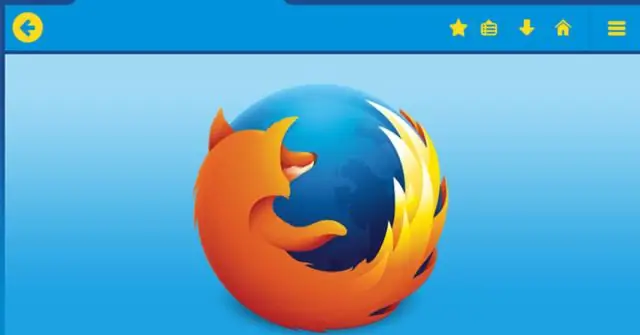
Windows, macOS жана iOS'то Firefoxтон кантип чыгаруу керек. Firefox Windows, macOS жана iOS системаларында колдоого алынганына карабастан, бул операциялык системаларда тышкы экранга чыгаруу функциясы колдоого алынбайт. Бирок, сиз Windows же Mac түзмөгүңүздө виртуалдык Android түзмөгүн иштетүү үчүн ар дайым Android эмуляторун колдоно аласыз
Сынган экранымды алмаштыруу үчүн башка телефондун экранын башка моделин колдонсом болобу?

Муну кылба. Ар бир телефондун өлчөмү ар башка. Анан кээ бир экрандар уюлдук телефон үчүн көптөгөн бөлүктөр менен камтылган. Демек, телефонго башка экран сатып алсаңыз, акчаңызды текке кетиресиз
Мен HP заказымды жокко чыгарсам болобу?
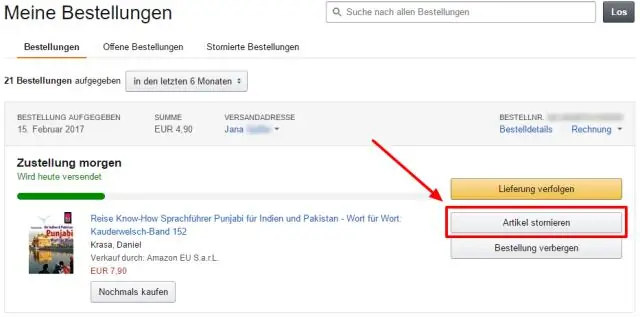
Коопсуздук максатында, буйрутма берилгенден кийин даректи өзгөртүүгө уруксат бербейбиз. Эгер сиз ошол сааттын ичинде буйрутмаңызды жокко чыгарышыңыз керек болсо, 1 (800) 407-4005 телефону боюнча биздин Кардарларды тейлөө тобуна чатыңыз же чалыңыз, дүйшөмбүдөн жумага чейин, эртең мененки саат 8ден кечки саат 8ге чейин EST
Кантип iPhone экранымды Google Home менен чыгарсам болот?

Google Home колдонмосун AppStoreдан жүктөп алыңыз. Chromecast'ыңыз ойгонуп, орнотулганын текшериңиз. iPhone'уңуздун жогорку оң бурчунда aCast сүрөтчөсүн көрөсүз. Бул сүрөтчөнү таптап, iPhone'уңуздун мазмунун чагылдыргыңыз келген Cast түзмөгүн тандаңыз
Мен Shutterstock жазылуумду жокко чыгарсам болобу?

Талап боюнча топтомдор жана айлык жазылуулар Айлык пландар жокко чыгарылганда, сиз кийинки эсеп коюу күнүнө чейин кирүү мүмкүнчүлүгүн сактап каласыз. Бул пландарды жокко чыгаруу үчүн, каттоо эсебиңиздин чоо-жайы барагына өтүп, автоматтык түрдө жаңыртуу опциясын өчүрүңүз
